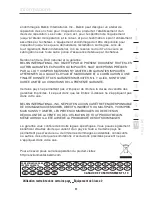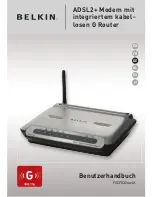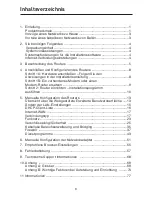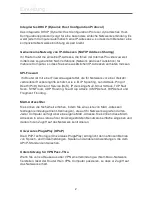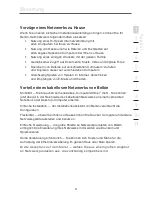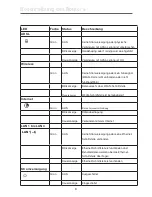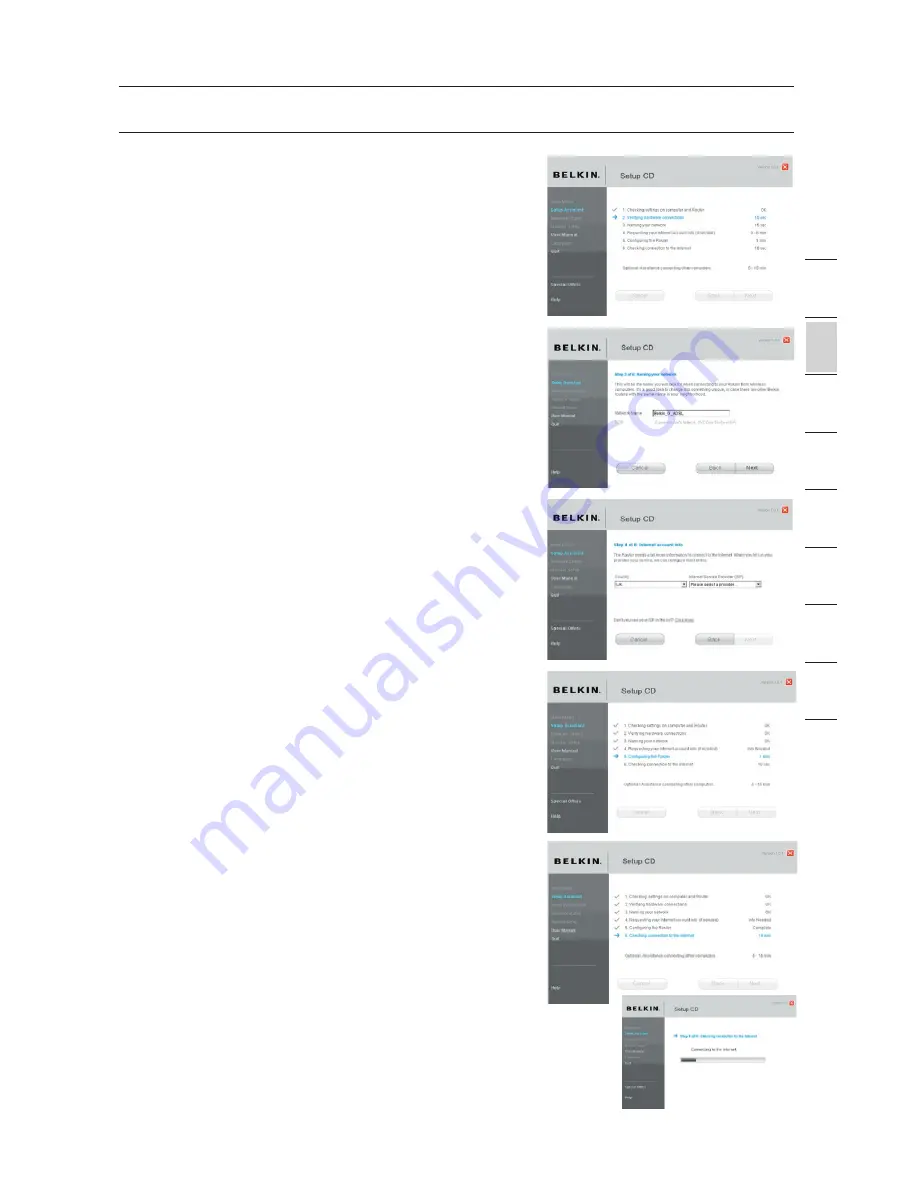
11
11
K
ap
ite
l
Anschließen und Konfigurieren des Routers
2
1
3
4
5
6
7
8
9
10
11
2.7
Überprüfen der Hardware-Verbindungen
Der Installationsassistent überprüft jetzt die
Hardware-Verbindungen.
2.8
Benennung Ihres kabellosen Netzwerks
Der Installationsassistent zeigt den
vorgegebenen Namen des kabellosen
Netzwerks oder SSID (Service Set Identifier)
an. Dies ist der Name Ihres kabellosen
Netzwerks, in welches Ihre Computer oder
andere Geräte mit kabellosen Adaptern
eingebunden werden. Sie können entweder
die Vorgabe übernehmen oder den Namen
ändern. Notieren Sie sich diesen Namen
für zukünftige Verwendung. Klicken Sie auf
„Next” (Weiter), um fortzufahren.
2.9
Anfordern der Daten Ihres Internetkontos
(falls erforderlich)
Wenn Sie für Ihr Internetkonto einen
Anmeldenamen und ein Kennwort
benötigen, erscheint ein Fenster, das dem
auf der Abbildung unten gleicht. Wählen Sie
in der Dropdown-Liste Ihren Standort oder
Internet-Provider aus.
2.10
Konfigurieren des Routers
Der Installationsassistent konfiguriert jetzt
Ihren Router, indem er ihm Daten zusendet
und ihn neu startet. Bitte befolgen Sie die
Anweisungen auf dem Bildschirm.
Hinweis:
Ziehen Sie während des Neustarts des
Routers keine Kabel ab und schalten Sie den
Router nicht aus. Ansonsten ist Ihr Router nicht
funktionsfähig.
2.11
Prüfen der Internetverbindung.
Sie sind fast fertig. Der Installationsassistent
überprüft jetzt Ihre Internetverbindung.
Summary of Contents for F5D7632EA4A
Page 1: ...User Manual F5D7632ea4A ADSL2 Modem with Wireless G Router EN FR DE NL ES IT ...
Page 85: ...Manuel de l utilisateur F5D7632ea4A Modem ADSL2 avec Routeur Sans Fil G EN FR DE NL ES IT ...
Page 253: ...Handleiding F5D7632ea4A ADSL2 modem met ingebouwde draad loze G router EN FR DE NL ES IT ...
Page 337: ...Manual del usuario F5D7632ea4A Módem ADSL2 con router inalámbrico G EN FR DE NL ES IT ...
Page 420: ...Manuale d uso F5D7632ea4A Modem ADSL2 con Router G Wireless EN FR DE NL ES IT ...